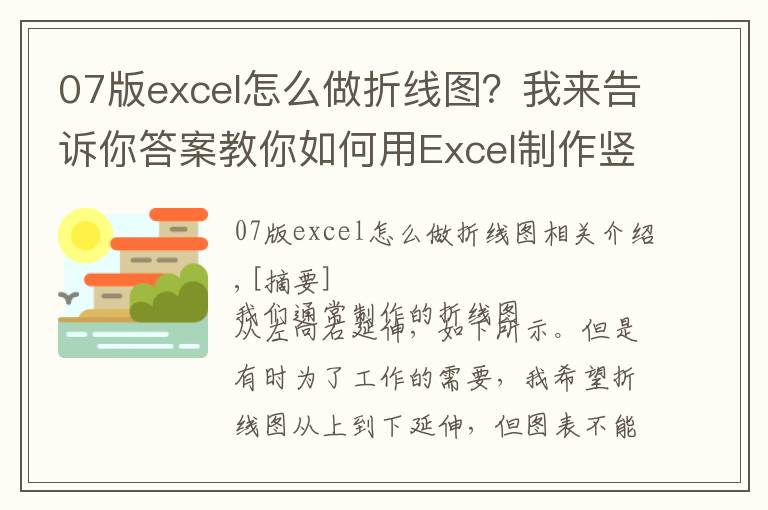前言:
在Excel软件中制作带有目标线和条件格式标签的折线图,简单到没有朋友!
闲话少说,先看效果图。
带有目标折线和条件标签的折线图
功能说明:
1、动态目标值有红线;
2、为了便于区分,红线上方和下方的值上有显示不同颜色标签的条件标签。
3、实时动态自动调整;
制作方法:
1、准备数据:
=RANDBETWEEN(10,20)
=IF(C4>$F$3,C4,NA())
=IF(C4<=$F$3,C4,NA())
="目标值:"&F3
说明:NA()值不会在图表中显示;
准备数据
2、制作折线图表:
选择数据区域:$B$3:$F$19,插入折线图;
制作折线图表
3、插入数值调节框并设置相应图表标签格式,即可大功告成!
插入数值调节框并设置相应图表标签格式
结语:这个图表技巧在工作中还是非常实用和常用的,小伙伴们,你学会了吗?原创教程不易,如果你喜欢,请点赞并转发给更多小伙伴们吧!
1.《Excel软件中制作带目标线及条件标签的折线图,简单到没朋友!》援引自互联网,旨在传递更多网络信息知识,仅代表作者本人观点,与本网站无关,侵删请联系页脚下方联系方式。
2.《Excel软件中制作带目标线及条件标签的折线图,简单到没朋友!》仅供读者参考,本网站未对该内容进行证实,对其原创性、真实性、完整性、及时性不作任何保证。
3.文章转载时请保留本站内容来源地址,https://www.lu-xu.com/gl/2179401.html